Sie lernen wie einzelne Arbeitsblätter hinzugefügt, beschriftet und gelöscht werden. Zu dem erfahren Sie wie Arbeitsblätter aus- bzw. wieder eingeblendet werden können.
Weitere Blätter in eine Arbeitsmappe einfügen, löschen und beschriften
Ein neues Tabellenblatt hinzufügen oder löschen
Standardmäßig besitzt eine neu angelegte Arbeitsmappe lediglich noch ein Tabellenblatt. Der Mappe 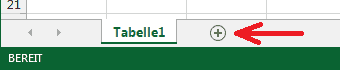 können jedoch weitere Blätter mit einem Klick auf die Schaltfläche „neues Blatt“ hinzugefügt werden. Sie befindet sich unten links auf der Excel-Arbeitsmappe (siehe Abbildung).
können jedoch weitere Blätter mit einem Klick auf die Schaltfläche „neues Blatt“ hinzugefügt werden. Sie befindet sich unten links auf der Excel-Arbeitsmappe (siehe Abbildung).
Um ein Tabellenblatt zu löschen, wird es zuerst durch Anklicken aktiviert und danach über den Eintrag „Löschen“ im Kontextmenü des Blattregisters (Rechtsklick auf das Blattregister) gelöscht.
Ein Diagrammblatt hinzufügen
Möchte man der Arbeitsmappe ein Diagrammblatt hinzufügen, geht man mit der Maus auf das Register eines Tabellenblattes und öffnet dort mittels Rechtsklick das Kontextmenü. Hier betätigt man den Eintrag „Einfügen…“ und wählt im so geöffneten Dialogfeld „Einfügen“ das Symbol „Diagramm“ per Doppelklick aus. Damit steht ein neues Diagrammblatt zur Verfügung, welches mit gedrückter linker Maustaste noch an eine andere Position verschoben werden kann.
Im Dialogfeld „Einfügen“ sind zu dem auch Vorlagen enthalten, welche man ebenfalls einfügen kann.
Die Blattregister gestalten
Es erhöht den Gebrauchswert einer Arbeitsmappe ungemein, wenn die Blattregister ordentlich beschriftet und farblich gestaltet wurden. Dazu nutzt man wieder das Kontextmenü. Klicken Sie dort auf „Umbenennen“ bzw. „Registerfarbe“.

Einzelne Blätter ausblenden bzw. wieder einblenden
Der Anwender hat die Möglichkeit einzelne Blätter, beispielsweise mit unwichtigen Daten, auszublenden. Dazu aktiviert man dieses Blatt durch Anklicken und wählt anschließend im Kontextmenü des Blattregisters den Eintrag „Ausblenden“.
Zum Einblenden des Blattes geht man in das Kontextmenü eines der verbliebenen Blattregister und klickt auf „Einblenden“. In einem kleinen Auswahlfenster kann man anschließend das einzublendende Blatt auswählen.
weiter zu: Funktion zum Suchen und Ersetzen
Lektion Nr.: 3
alle Themen der Lektion:
- neue Arbeitsmappe
- Markieren
- Daten eingeben
- Zellen einfügen
- Auto-Ausfüllen
- Blätter einfügen
- Suchen und Ersetzen
- Oberflächenteilung
- Wiederherstellung
- Themenübersicht
© Copyright by H. Müller
